怎么用WinPE测试软件VirtualBox测试光盘ISO镜像文件
来源:本站整理 作者:U盘量产网
为了保证系统维护启动光盘的制作成功率,需要使用虚拟机软件对ISO镜像文件进行测试。
第1步,VirtualBox下载安装

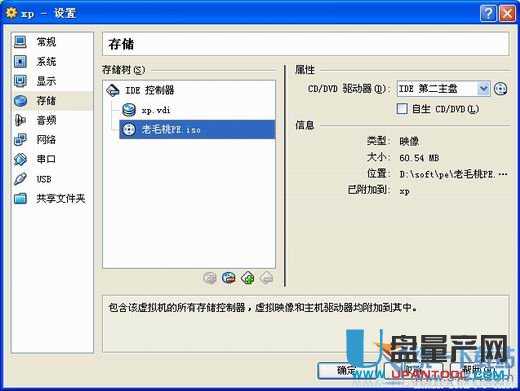
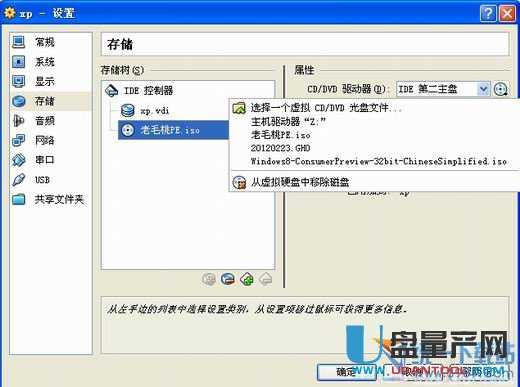
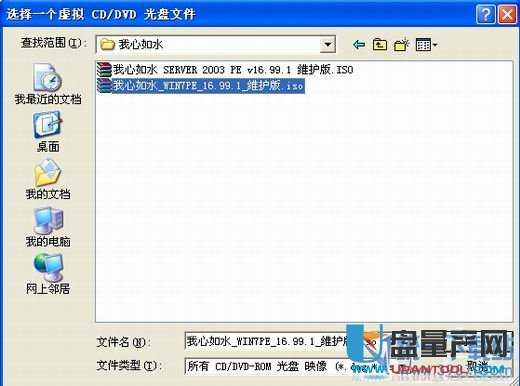


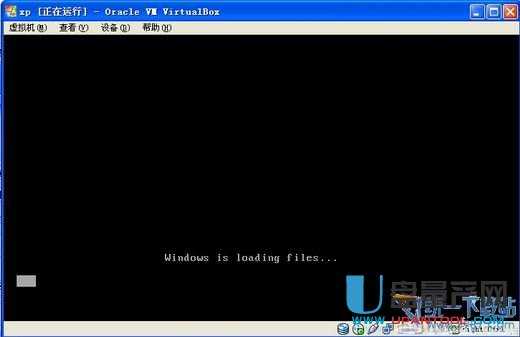
第1步,VirtualBox下载安装
第2步,安装好后VirtualBox并新建虚拟机,然后在虚拟机中安装Windows XP系统。

第3步,返回程序主窗口,在Windows XP选项卡中单击“设置”按钮,如图:

第4步,打开“设置”对话框。在“存储”列表中单击IDE控制器,然后打开光盘图标,
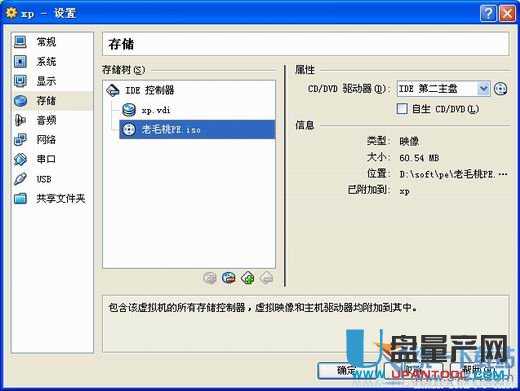
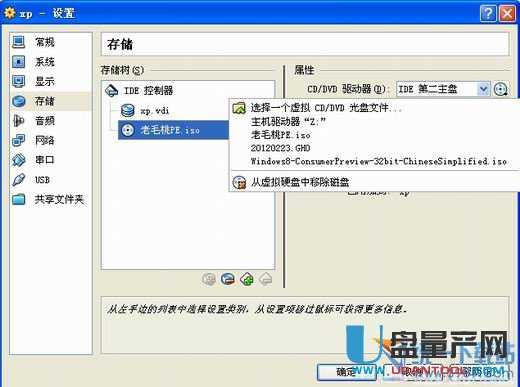
第5步,并单击“选择CD/DVD光盘文件”按钮,找到U盘PE的ISO文件。如图
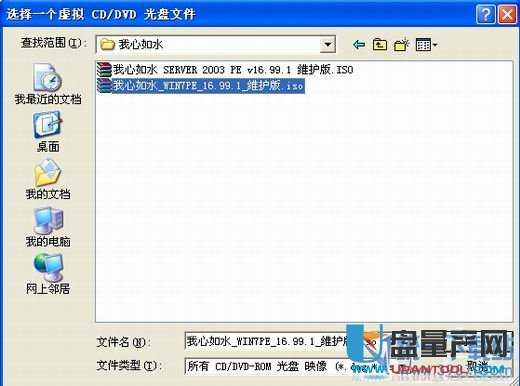
第6步,返回“设置”对话框,单击“启动”按钮,


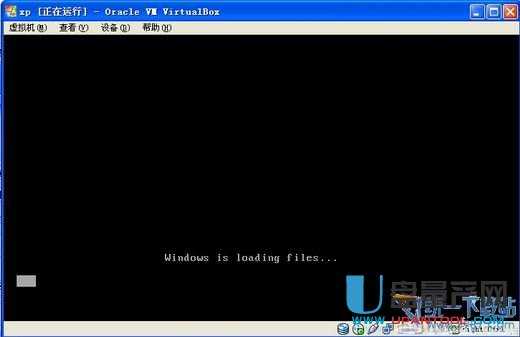
第7步,返回VMWare Workstation程序主窗口,在Windows XP Professional选项卡中单击“启动此虚拟机”按钮。
第8步,虚拟机开始使用系统维护光盘中的ISO文件启动,在打开的“Confirm(确认)”对话框中要求用户确认是否启用网络支持。单击Yes按钮。
第9步,打开“PE Network Configurator-Network Profiles(网络属性)”对话框,用户可以根据电脑所处的网络环境选择使用DHCP动态IP地址还是使用静态IP地址。选中“Static IP Address(静态IP地址)”选项,并单击OK按钮。
第10步,PE开始启用网络适配器,并配置网络。在打开的“PE Network Configurator(PE网络配置器)”对话框中,根据实际情况设置IP地址,并单击OK按钮。
第11步,进入PE界面,单击GO按钮,用户即可在类似于Windows系统开始菜单的列表选择PE的各项功能进行系统维护了。
